bakker op MacOS Værktøjer til hurtigt at se relevante oplysninger uden at åbne appen. Med operativsystemet macOS SonomaApple har tilføjet et trick Sådan tilføjer du iPhone-widgets på Mac Alt dette bliver dog irrelevant, når dine Mac-værktøjer ikke virker eller indlæses i første omgang. Her er de bedste måder at reparere værktøjer, der ikke virker eller indlæses på din Mac.
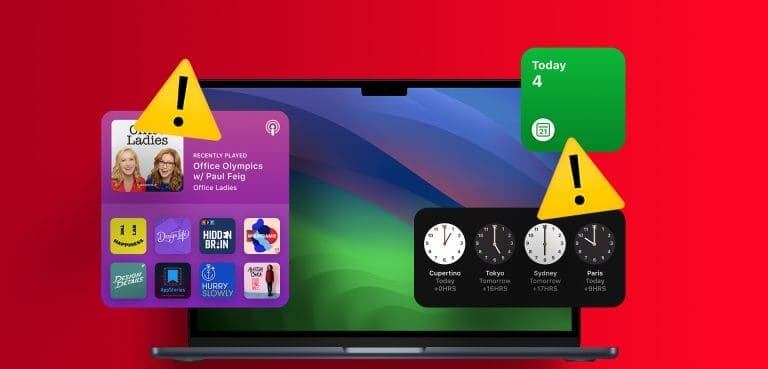
Hvis du ikke opdaterer Mac-widgets eller ikke viser data, kan det modvirke deres formål. Før du fjerner og afbryder brugen af widgets, skal du følge nedenstående trin for at få realtidsopdateringer til widgets på din Mac.
1. Genstart din Mac
Du skal genstarte din Mac og prøve at indlæse værktøjerne igen. Dette er en effektiv måde at fejlfinde almindelige Mac-problemer på.
Trin 1: Klik på ikonet Apple i øverste venstre hjørne.
Trin 2: Find Genstart.
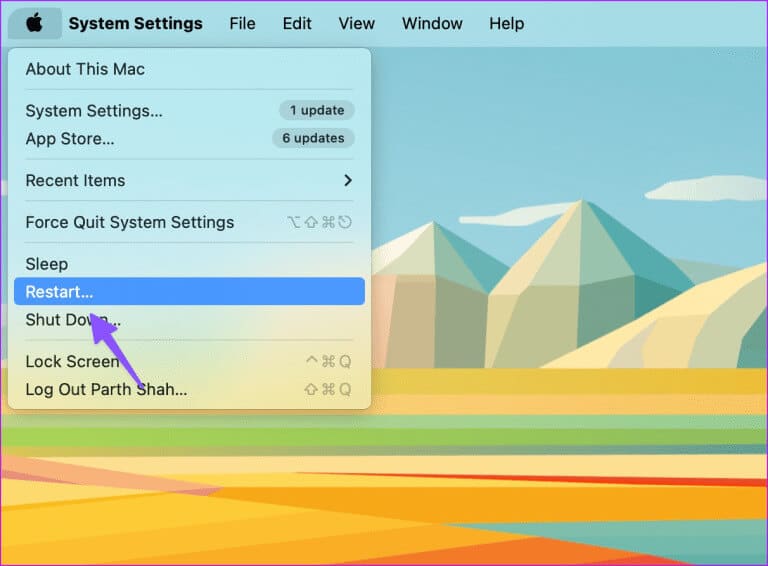
Når du har genstartet din Mac, skal du åbne Meddelelsescenter og kontrollere, at widgets indlæses.
2. Tilføj widgets igen.
Du kan fjerne og tilføje widgets igen og bruge dem uden problemer.
Trin 1: Klik på ikonet tiden I Mac-menulinjen. Vælg Redigeringsværktøjer På bunden.
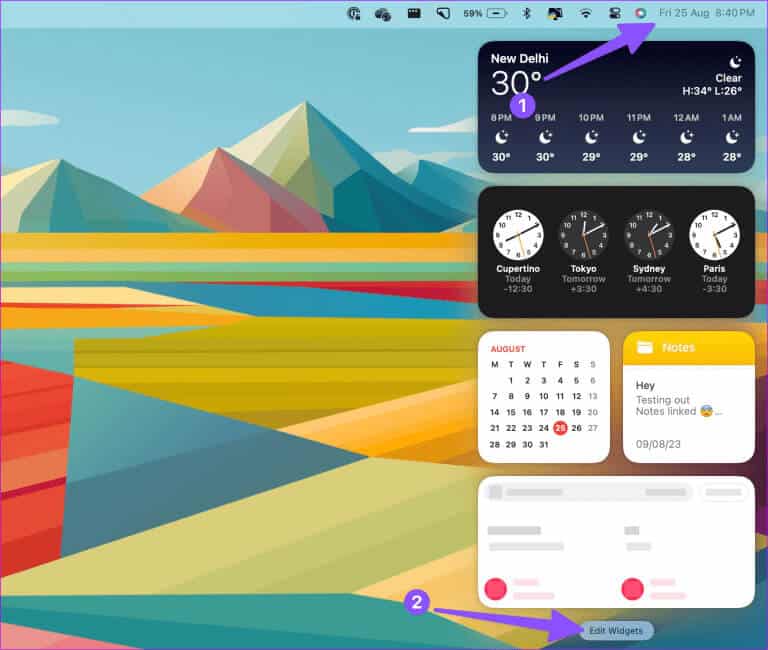
Trin 2: Vælg koden "-" placeret ved siden af widgetten for at fjerne den. Træk og slip det samme element fra det nederste widgetpanel.
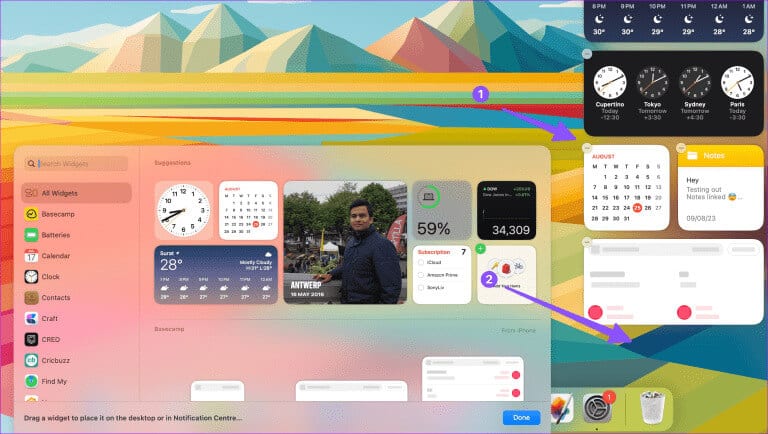
3. Tjek din internetforbindelse.
Nogle Mac-værktøjer kræver en aktiv internetforbindelse for at indlæse appdata. Læs fejlfindingsvejledningen, hvis dette er tilfældet. Din Mac har netværksproblemer. for at løse problemet.
4. Sørg for, at applikationen er installeret på din MAC.
Når du afinstallerer en app på din Mac, fjerner macOS muligvis ikke dens widgets fra notifikationspanelet. Du vil stadig se en tom widget i sidebjælken. Du skal muligvis fjerne den aktuelle widget, downloade appen fra App Store eller internettet og tilføje widgets igen.
5. Opdater den berørte app.
Mac-værktøjer, der ikke virker eller indlæses, kan skyldes forældede apps på din enhed. Du skal åbne Mac App Store og opdatere de berørte apps til den nyeste version.
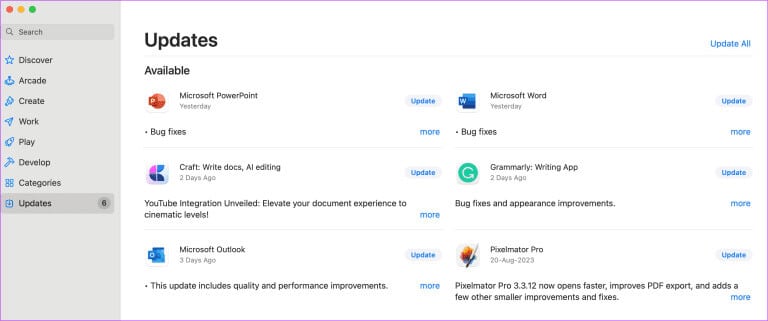
6. Geninstaller det berørte program.
Ser du stadig tomme brugergrænsefladeelementer på din Mac? Du skal geninstallere den berørte app og prøve igen.
Trin 1: tænde for Finder På Mac.
Trin 2: Find Ansøgninger fra sidebjælken.
Trin 3: Højreklik på et program, og vælg Flyt til papirkurven.
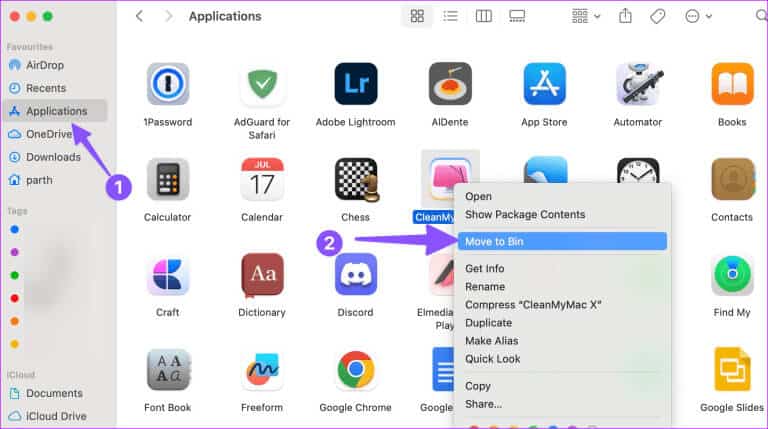
Trin 4: Hent Ansøgning Installer det fra nettet eller Mac App Store.
7. Placer widgetsene på dit MAC-skrivebord.
Som en del af macOS Sonoma-opdateringen kan du tilføje Mac-widgets til dit skrivebord. Hvis du har installeret den offentlige betaversion af macOS Sonoma, skal du følge nedenstående trin for at placere widgets på dit skrivebord.
Trin 1: Klik på din Macs ur for at åbne Notifikations center.
Trin 2: Træk og slip ا٠”Ø £ دÙات På dit skrivebord og tjek om det fungerer som forventet.
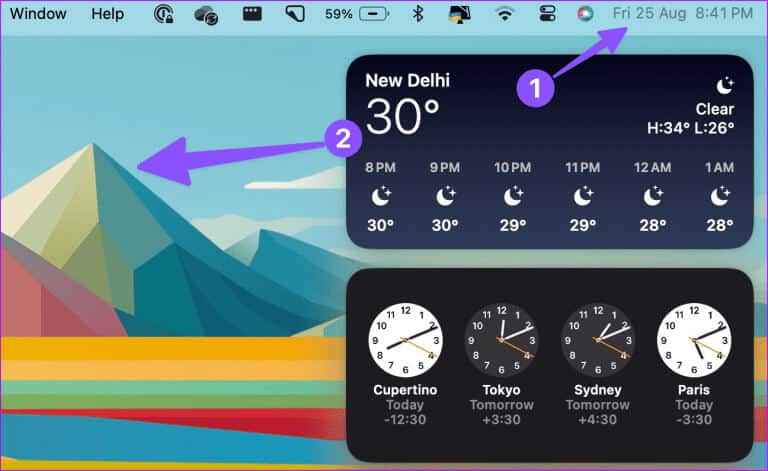
8. Tjek iCloud-plads
Nogle af dine Mac-apps kræver iCloud for at synkronisere de seneste data. Når du f.eks. tilføjer nye noter eller påmindelser fra din iPhone eller iPad, vises de samme data ikke på din Mac, hvis du ikke har nok iCloud-plads.
Trin 1: Klik på ikonet Apple I menulinjen og åbn Systemindstillinger.
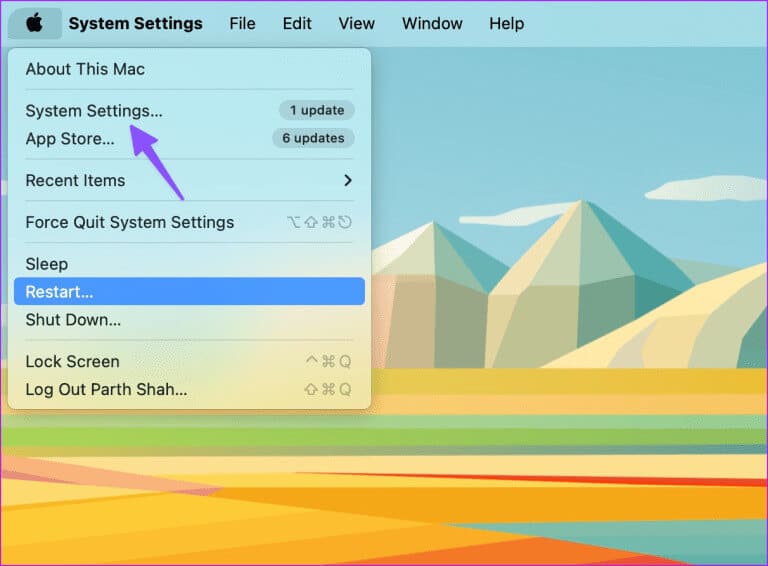
Trin 2: Vælg dit Apple ID og åbn iCloud.
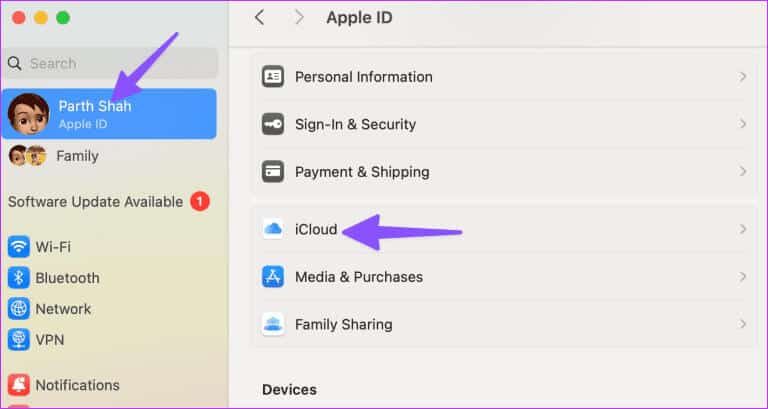
Trin 3: Tjek detaljer Detaljeret opbevaring.
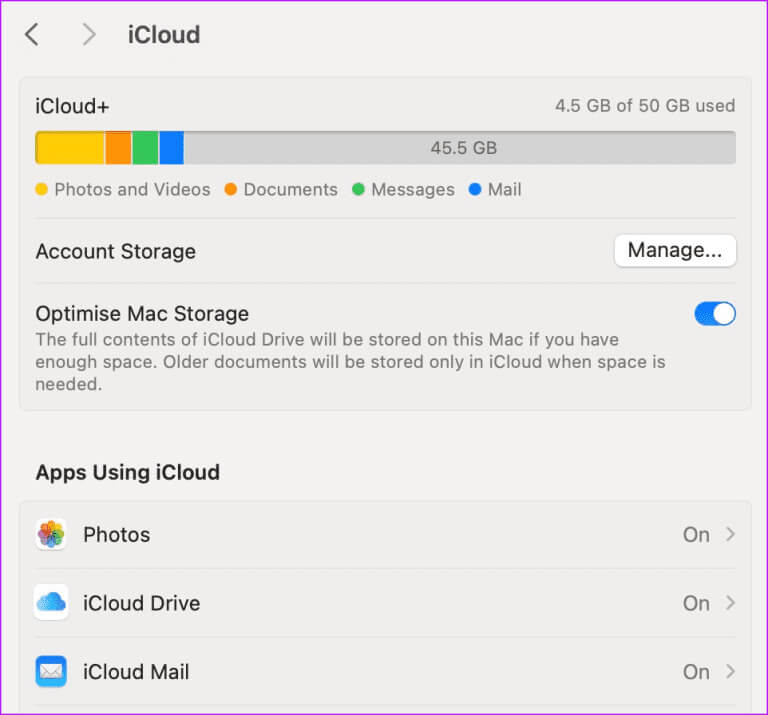
Du kan fjerne eksisterende medier og filer for at frigøre plads på iCloud eller opgradere til et iCloud+-abonnement.
9. Nulstil notifikationscenter
Mac-widgets findes i Meddelelsescenter. Du kan nulstille det ved hjælp af Terminal og indlæse widgets uden problemer.
Trin 1: Åben terminal På en Mac skal du køre følgende kommando.
standardindstillinger slet com.apple.notificationcenterui; dræb alle NotificationCenter
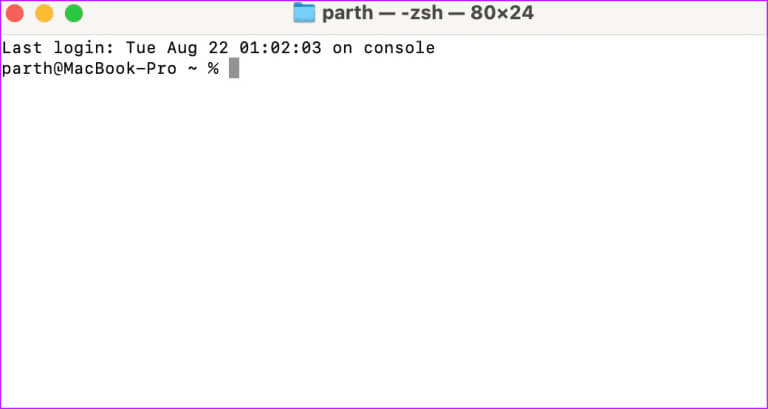
Trin 2: Klik på Indtast For at køre kommandoen og lukke programmet.
10. Tjek webstedets tjenester
Nogle Mac-apps kræver placeringstilladelse for at opdatere widgets med smarte oplysninger. Du skal tjekke Placeringstjenester og give den nødvendige tilladelse for at installere appsene.
Trin 1: Gå til Mac-indstillinger (Se trinene ovenfor.)
Trin 2: Rul til Fortrolighed og sikkerhed.Vælge Webstedstjenester.
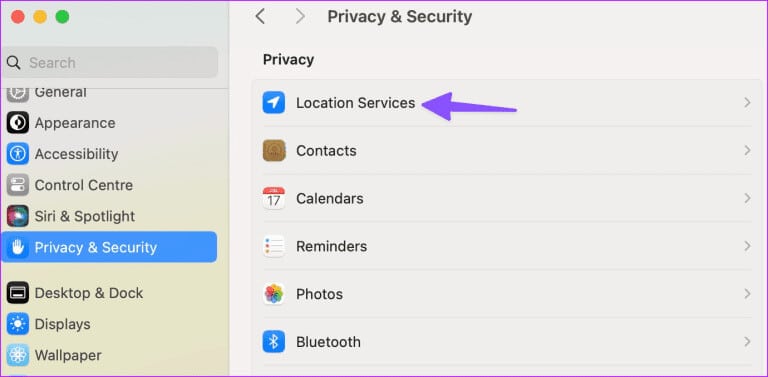
Trin 3: Aktivér tilladelse Til applikationer, der kræves på Mac.
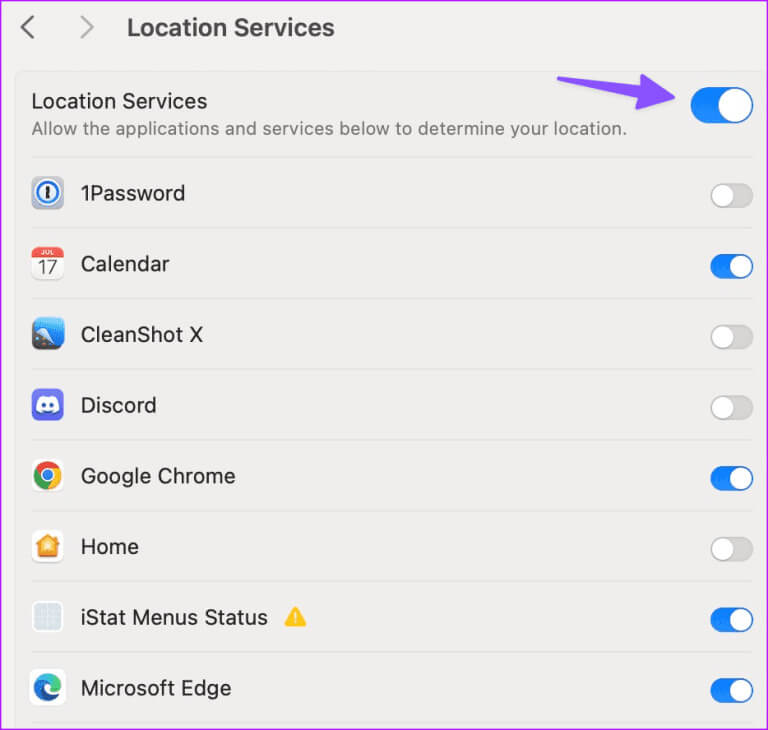
11. Ryd MAC-cache
Hvis din Mac er inficeret med en beskadiget eller beskadiget cache, kan den muligvis ikke indlæse værktøjer korrekt. Du kan bruge et tredjepartsprogram som CleanMyMac X til at finde og fjerne disse cachefiler på din Mac.
CleanMyMac X er dog en betalt løsning. Du kan også bruge Onyx til at slette cachefiler på din Mac.
12. Nulstil NVRAM (Intel MAC'er)
Når ingen af disse tricks virker, skal du nulstille din Macs NVRAM. Den gemmer systemindstillinger, og nulstilling af den løser almindelige Mac-fejl. Bemærk, at disse trin kun virker på Intel-baserede Macs.
Trin 1: Genstart Mac (Se det første trick ovenfor.)
Trin 2: Hold tastaturgenvejen nede. Kommando + Valg + P + R Slip den derefter, når du hører opstartslyden.
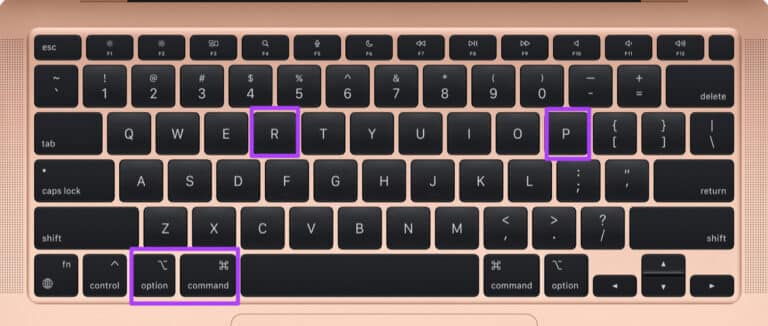
13. MACOS-opdatering
Værktøjer, der ikke virker eller indlæses, kan skyldes en softwarefejl på din Mac.
Trin 1: Gå til system konfiguration På en Mac (se trinene ovenfor).
Trin 2: Rul til Generel og vælg opgradere software.
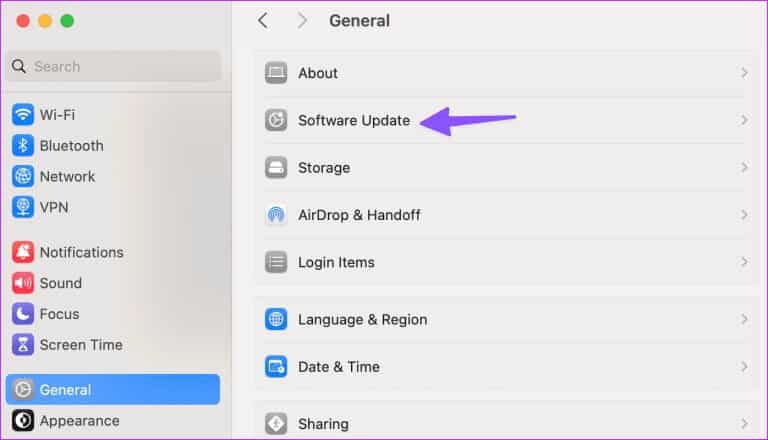
Download og installer den nyeste version af macOS på din Mac.
Hurtigt kig på widgetdataene på din MAC
macOS-widgets, der ikke viser nogen data, kan forstyrre din arbejdsgang, og du skal muligvis åbne apps gentagne gange for at kontrollere data. Hvilket trick virkede for dig til at løse widgets, der ikke virker eller indlæses på din Mac? Del dine resultater i kommentarerne nedenfor.










